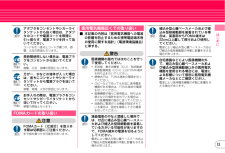Q&A
取扱説明書・マニュアル (文書検索対応分のみ)
"ic"1 件の検索結果
"ic"20 - 30 件目を表示
全般
質問者が納得ICカードロックがかかっている状態です。メニュー→アスタリスク(コメ)→4→1→認証操作より解除が出来ます。取扱説明書の276ページに記載があります。http://www.nttdocomo.co.jp/support/trouble/manual/download/f01b/index.html
5309日前view264
1データ通信FOMA端末とパソコンを接続して利用できる通信形態は、データ転送(OBEXTM通信)、パケット通信、64Kデータ通信に分類されます。Iパソコンと接続してパケット通信や64Kデータ通信を行ったり、電話帳などのデータを編集したりするには、付属のCD-ROMからソフトのインストールや各種設定を行う必要があります。I海外でパケット通信を行う場合は、IP接続で行ってください(PPP接続ではパケット通信できません) 。また、海外では64Kデータ通信は利用できません。IFOMA端末は、FAX通信やRemote Wakeupには対応しておりません。IドコモのPDAのsigmarionⅢと接続してデータ通信が行えます。ただし、ハイスピードエリア対応の高速通信には対応しておりません。データ転送(OBEXTM通信)画像や音楽、電話帳、メールなどのデータを、他のFOMA端末やパソコンなどとの間で送受信します。パケット通信インターネットに接続してデータ通信(パケット通信)を行います。送受信したデータ量に応じて課金されるため、メールの送受信など、比較的少ないデータ量を高速でやりとりする場合に適しています。ネットワークに接続し...
5はじめにtランプ⇒P27充電時などに点灯します。u背面ディスプレイ⇒P27v電話ランプ/メールランプ⇒P27電話の着信やメールの受信、通話中などに点灯、点滅します。wFOMAアンテナ部(本体内蔵)よりよい条件で通話するために、手で覆わないでください。xカメラ静止画/動画を撮影します。y指紋センサー指紋による認証操作を行います。zスピーカー着信音やハンズフリー機能利用中の相手の声が聞こえます。Aマークおサイフケータイを利用したり、iC通信でデータを送受信したりします。Bライト/赤外線ポートカメラのライトとして使用したり、赤外線通信や赤外線リモコン機能で使用します。Cリアカバー※リアカバーを外して内蓋を開き、電池パックを取り外すと、microSDカードスロットがあります。Dリアカバーのレバー※水濡れや粉塵の侵入を防ぐため、リアカバーをしっかりと取り付けて、レバーでロックした状態でお使いください。E充電端子F外部接続端子別売のACアダプタ、DCアダプタ、FOMA充電機能付USB接続ケーブル、外部接続端子用イヤホン変換アダプタなどを接続します。GサイドキーM:ミュージックプレーヤーやMusic&Videoチャネルプ...
8はじめに危険火のそば、直射日光の当たる場所、炎天下の車内などの高温の場所で使用、保管、放置しないでください。機器の変形、故障や、電池パックの漏液、発熱、破裂、発火、性能や寿命の低下の原因となります。また、ケースの一部が熱くなり、やけどの原因となることがあります。分解、改造をしないでください。また、ハンダ付けしないでください。火災、けが、感電などの事故または故障の原因となります。また、電池パックを漏液、発熱、破裂、発火させる原因となります。濡らさないでください。水やペットの尿などの液体が入ると発熱、感電、火災、故障、けがなどの原因となります。使用場所、取り扱いにご注意ください。FOMA端末に使用する電池パックおよびアダプタは、NTTドコモが指定したものを使用してください。指定品以外のものを使用した場合は、FOMA端末および電池パックやその他の機器を漏液、発熱、破裂、発火、故障させる原因となります。警告電子レンジなどの加熱調理機器や高圧容器に、電池パック、FOMA端末やアダプタ、FOMAカードを入れないでください。電池パックを漏液、発熱、破裂、発火させたり、FOMA端末、アダプタの発熱、発煙、発火や回路部品を破...
13はじめにアダプタをコンセントやシガーライタソケットから抜く場合は、アダプタのコードや電源コードを無理に引っ張らず、電源プラグを持って抜いてください。コードを引っ張るとコードが傷つき、感電、火災の原因となります。長時間使用しない場合は、電源プラグをコンセントから抜いてください。感電、火災、故障の原因となります。万が一、水などの液体が入った場合は、直ちにコンセントやシガーライタソケットから電源プラグを抜いてください。感電、発煙、火災の原因となります。お手入れの際は、電源プラグをコンセントやシガーライタソケットから抜いて行ってください。感電の原因となります。注意FOMAカード(IC部分)を取り外す際は切断面にご注意ください。手や指を傷つける可能性があります。■ 本記載の内容は「医用電気機器への電波の影響を防止するための携帯電話端末等の使用に関する指針」(電波環境協議会)に準ずる。警告医療機関の屋内では次のことを守って使用してください。・ 手術室、集中治療室(ICU)、冠状動脈疾患監視病室(CCU)にはFOMA端末を持ち込まないでください。・ 病棟内では、FOMA端末の電源を切ってください。・ ロビーなどであって...
16はじめに・ FOMAカードの取り付け/取り外しには、必要以上に力を入れないようにしてください。・ 使用中、FOMAカードが温かくなることがありますが、異常ではありません。そのままご使用ください。・ 他のICカードリーダー/ライターなどにFOMAカードを挿入して使用した結果として故障した場合は、お客様の責任となりますので、ご注意ください。・ IC部分はいつもきれいな状態でご使用ください。・ お手入れは、乾いた柔らかい布(めがね拭きなど)で拭いてください。・ お客様ご自身でFOMAカードに登録された情報内容は、別にメモを取るなどして保管してくださるようお願いします。- 万が一、登録された情報内容が消失してしまうことがあっても、当社としては責任を負いかねますのであらかじめご了承ください。・ 環境保全のため、不要になったFOMAカードはドコモショップなど窓口にお持ちください。・ 極端な高温、低温は避けてください。・ ICを傷つけたり、不用意に触れたり、ショートさせたりしないでください。- データの消失、故障の原因となります。・ FOMAカードを落としたり、衝撃を与えたりしないでください。- 故障の原因となります。...
26基本の操作画面の説明ディスプレイの見かたディスプレイに表示されるマーク(アイコン)で現在の状態を確認できます。ここでは主なマークを紹介します。電池残量(電池アイコン)電波受信レベル(アンテナアイコン):セルフモード中:データ転送モード中:iモード接続中:赤外線通信中:Bluetoothオン:積算通話料金が上限を超過:Bluetooth接続処理中:ハンズフリー対応機器で通信中:ハンズフリー ON:省電力モード設定中:GPS測位中:位置提供設定中:開閉ロックまたは画面オフロック中:親子モード設定中:電話帳、スケジュールがシークレット属性:ワンタッチアラーム設定が「ON」:未読エリアメールあり:未読iモードメールあり:iコンシェルの新着インフォメーションあり:iモードセンターに未受信のiモードメールあり:SSL/TLSページ表示中など:圏内自動送信メールあり:Music&Videoチャネル番組取得予約あり:iアプリ動作中:iアプリコール受信あり:目覚まし設定中:スケジュールアラーム設定中:OFFICEEDエリア内ディスプレイ上部多いほとんどない(充電が必要)強サービスエリア外や電波の届かない所弱新着情報(左から...
23基本の操作事前の準備FOMAカード/電池パックの取り付け取り付けは電源を切ってからFOMA端末を閉じ、手に持って正しく行ってください。✜ リアカバーの取り外しレバーをaの方向にスライドさせてロックを外し、親指でリアカバーを押しながらbの方向に約2mmスライドさせて外す。内蓋のツメをつまんで、cの方向に持ち上げて止まる位置まで開く。✜ FOMAカードの取り付けツメに指をかけ「カチッ」と音がするまでトレイを引き出す(a)。IC面を下にし、切り欠きの向きを合わせてFOMAカードをトレイにセットし(b)、トレイを奥まで押し込む(c)。Point・本FOMA端末では、FOMAカード(青色)は使用できません。FOMAカード(青色)をお持ちの場合には、ドコモショップ窓口にてお取り替えください。✜ 電池パックの取り付け電池パックのラベル面を上にし、電池パックの凸部分をFOMA端末の凹部分に合わせて aの方向に差し込み、さらに、bの方向に押し付けてはめ込んでから内蓋を閉じる。✜ リアカバーの取り付けリアカバーの8箇所のツメをFOMA端末のミゾに合わせて、FOMA端末との間にすき間が生じないように aの方向に押さえな...
28基本の操作画面の説明メニュー操作待受画面でmを押し、メニューから機能を実行します。ダイヤルキーや*、#でメニューを選択するショートカット操作と、カーソル移動で行うマルチカーソル操作があります。〈例〉「電卓」を選択するショートカット操作ame7e4マルチカーソルキー操作ame「gアクセサリー」にカーソルeg[選択]e「d電卓」にカーソルeg[選択]Point・機能起動中も、ガイド表示領域に「MENU」と表示されている場合は同様に操作します。・1つ前の画面に戻すには cを押します。待受画面に戻すにはfを押します。・待受画面にカレンダー/待受カスタマイズや待受ショートカットを設定しているとき、新着情報アイコンが表示されているときには、gを押して情報をすばやく表示するフォーカスモードになります。きせかえツール(⇒P37)でデザインを変更できる「きせかえメニュー」、メニュー番号が固定の「ベーシックメニュー」、メニュー項目を自由に登録できる「セレクトメニュー」を切り替えて使用できます。お買い上げ時は、FOMA端末のカラーに合わせたきせかえメニューが設定されています。Point・きせかえメニューの種類によっては、使用頻...
41基本の操作ロック/セキュリティ各種ロック機能FOMA端末にはさまざまなロック機能が備えられています。目的に応じて使い分けてください。機能名称 ロックの動作オールロック電話の応答、メールの受信、電源のON/OFF以外の操作ができなくなります。起動:mehdace認証操作解除:端末暗証番号を入力(指紋認証設定中はme認証操作)セルフモード設定通信を伴うすべての機能が使えなくなります。起動/解除:c(1秒以上)e「はい」パーソナルデータロック電話帳やメール、スケジュールなどの個人情報が表示されないようにします。起動/解除:mehdade認証操作ea or bダイヤル発信制限電話帳を利用する以外の方法では、電話を発信できなくなります。起動/解除:mehdafe認証操作ea or bHOLD 持ち歩く際の誤動作を防ぐため、FOMA端末を閉じているときのサイドキー操作を無効にします。起動/解除:m(1秒以上)開閉ロックFOMA端末を閉じたときにサイドキー以外のキー操作をロックします。設定:mehdaae認証操作e各項目を設定eC一時解除:FOMA端末を開いて認証操作画面オフロック画面オフの状態から設定時間内に無操作だ...
43基本の操作ロック/セキュリティお買い上げ時の状態に戻すメニュー一覧に赤色の文字で書かれている機能をお買い上げ時の状態に戻します。⇒P86ameh設定/NWサービスeg時計/入力/他ed情報表示/リセットee各種設定リセットe認証操作eリセットする項目を選択eC[リセット]e「はい」FOMA端末の保存データを削除し、各機能の設定をお買い上げ時の状態に戻します。ameh設定/NWサービスeg時計/入力/他ed情報表示/リセットefデータ一括削除e認証操作e「はい」再起動中にデータが削除されます。待受画面が再表示されるまで電源を切らないでください。Point・データ一括削除をしても、お買い上げ時に登録されているデータは削除されません。・ICカード内にデータが保存されていないおサイフケータイ対応iアプリのうち「iD 設定アプリ」はデータ一括削除によってお買い上げ時の状態に戻りますが、それ以外は削除されます。・おサイフケータイ対応iアプリ以外のiアプリはデータ一括削除によってお買い上げ時の状態に戻りますが、以前にバージョンアップしているとiアプリ自体が削除されます。各種設定リセットデータ一括削除ロック/セキュリティ...
- 1